Содержание
- 1 Зачем знать IP-адрес роутера?
- 2 Как узнать внутренний IP-адрес роутера?
- 3 Определяем адрес на Linux
- 4 Определяем IP-адрес чужого роутера
- 5 Как узнать внешний IP-адрес роутера?
- 6 Как узнать шлюз своего роутера?
- 7 Стандартные адреса роутеров
- 8 Читайте также:
- 9 Какой у меня внешний IP-адрес?
- 10 Узнаем IP-адрес роутера в Windows
- 11 Где взять пароль по умолчанию
Обладатели домашнего wifi-роутера нередко могут столкнуться с ситуацией, когда необходимо поменять в нём настройки. Главной трудностью на пути к этому становится IP-адрес самого устройства. Большинство людей не помнит его, и совершенно не понимает где и как узнать IP-адрес роутера.
Зачем знать IP-адрес роутера?
Роутер это устройство, которое соединяет компьютерные и иные сети. Другими словами, подключает устройства к сети интернет (чаще всего). Каждый такой роутер имеет свой внешний и внутренний АйПи-адрес. Он существует для упорядоченной работы Интернета в целом. Каждый компьютер, телефон и телевизор, подключенный к нему, имеет свой внутренний адрес. У роутера же, своя особенная задача – объединить эти девайсы в единый сетевой узел и дать им доступ наружу, но уже с внешним адресом.
Знание IP-адреса роутера преимущественно понадобится только в случае, когда пользователь соберётся изменить его настройки. Существует web-интерфейс Wi-Fi роутера — страница в браузере с персональными настройками и функциями устройства, открыть ее можно только вписав этот номер в адресной строке.
Как узнать внутренний IP-адрес роутера?
Понадобится при изменении настроек маршрутизатора. Существует несколько способов узнать нужные цифры.
Посмотреть на этикетке
Первое, и самое простое, что можно сделать — это посмотреть на нижнюю часть устройства. На этикетке большинства роутеров указан IP. Стоит отметить, что такой способ актуален только для тех, кто не изменял адрес вручную. Способ отлично подойдёт для только что купленных моделей.
Данные цифры вводятся в браузере, после открывается страница, где просят ввести логин и пароль. Эти данные также можно заметить на этикетке. Наиболее часто производители используют логин admin и пароль admin.
Средства системы
Посмотреть IP-адрес своего роутера можно и через компьютер, используя настройки сети. Для этого нужно перейти в раздел «Сетевые подключения Windows». Его легко можно найти, кликнув по значку подключения к интернету в нижнем правом углу. Во всплывшем окне нажать «Центр управления сетями и общим доступом».
Как настроить роутер Микротик
Далее, в верхней левой стороне выбрать «Изменение параметров адаптера».
Выбрать нужное подключение, нажать правой кнопкой мыши и выбрать «состояние».
После нажать «Сведения…», появится окно с данными. Нужный IP находится в строке «Шлюз по умолчанию IP…».
Универсальный адрес
У современных роутеров существуют универсальные адреса, которые выглядят как сайт. Набрав такой в браузере, устройство само определит IP. Чаще всего он указан на этикетке с нижней стороны роутера. Такой подход существенно упрощает процесс настройки сети. Вместо того, чтобы искать заветные несколько цифр, можно просто перейти по ссылке. В случае, если на этикетке нет необходимой информации, ее можно уточнить на сайте производителя.
Сторонние приложения
Специально для этих целей существует ряд программ, которые отображают всю необходимую информацию о сетевых подключениях. Пара бесплатных, удобных и действенных утилит:
Определяем адрес на Linux
Инструкция для тех, кто пользуется операционной системой Linux:
- в утилитах просмотра информации по сети ввести команду «ip route show»;
- нажать Enter;
- нужный адрес маршрутизатора будет находиться в первой строчке.
По такому же принципу работают команды «rote –n» и «arp –a». Последняя показывает только одну строку в случае если ПК подключён только к роутеру.
Определяем IP-адрес чужого роутера
Без подключения к сети, и знания логина и пароля этого сделать не получится. Вся информация о Wi-Fi роутере защищена и доступна только после подключения к сети. В случае, если вход в сеть уже выполнен, узнать адрес не составит никакого труда, достаточно воспользоваться любым приведённом выше способом.
Как узнать внешний IP-адрес роутера?
Наиболее простой способ – перейти на любой специализированный сайт, например myipaddress. Сразу же откроется окно с внешним IP-адресом маршрутизатора. Обратите внимание на то, что устройство через которое выполняется вход, обязательно должно быть подключено к интернету непосредственно через сеть, информацию о которой необходимо узнать.
Настройка ADSL модема ростелеком
Дело в том, что этот адрес назначает сам провайдер, поэтому ПК не определяет его. Это повышает уровень безопасности интернет соединения. Таким образом, самым верным и простым решение задачи будет переход на сайт, определяющий IP.
Как узнать шлюз своего роутера?
Шлюз является сетевым устройством, который соединяет компьютерные и иные сети, делая пользование интернетом удобным. Дело в том, что адрес основного шлюза совпадает с IP-адресом самого Wi-Fi роутера, поэтому любые приведённые способы в этой статье подойдут для этого.
Стандартные адреса роутеров
Каждый производитель использует свой набор стандартных адресов для своих устройств. В таблице приведем известные IP для всех популярных производителей.
| Производитель | IP-адрес |
|---|---|
| Apple | 10.0.1.1 |
| ASUS | |
| Dell | 192.168.1.1 |
| Cisco | |
| D-Link | |
| Huawei | |
| Linksys | |
| Microsoft | 192.168.2.1 |
| Netgear | |
| TP-Link |
Читайте также:
25 ноября, 20194.48015
Содержание статьи:
Предположим, вы хотите настроить некоторые из более продвинутых функций маршрутизатора, например, беспроводную сеть или две (вероятно, по той причине, что вы приобрели ее в первую очередь). Или, может быть, вам нужно настроить родительский контроль, предотвратив предполагаемое негативное воздействие Интернета, или одно или два обновления прошивки, чтобы убедиться, что ваш маршрутизатор обновлен с целью создания дополнительной безопасности.
В большинстве случаев производитель маршрутизатора сообщает вам, как получить доступ к веб-странице конфигурации устройства прямо в самом руководстве (если оно не напечатано на нижней или задней части маршрутизатора). Есть и другие способы получения доступа к веб-адресу вашего беспроводного маршрутизатора:
- Быстрый старт. Нажмите клавиши Win + E на клавиатуре. Или откройте меню «Пуск» и начните вводить ключевое слово «проводник».
- Нажмите на значок сети. Windows самостоятельно идентифицирует ваш беспроводной маршрутизатор в самом Проводнике. Оттуда вам нужно просто щелкнуть правой кнопкой мыши на вашем маршрутизаторе и выбрать «Просмотр веб-страницы устройства», чтобы открыть экран веб-конфигурации вашего устройства. Введите логин/пароль для входа в систему (который вы установили некоторое время назад, напечатанный в руководстве к вашему роутеру или на самом роутере).
- Запустите командную строку. Если это не представляется возможным, откройте меню «Пуск» и начните вводить «cmd» (для пользователей Windows 8) или выполните быстрый поиск команды в поле «Поиск программ и файлов» (Windows 7). Если до этого вы работали с версией Windows, используйте тот метод, который наиболее подходит вам, или найдите ярлык командной строки в папке «Стандартные».
Знаете ли вы, что на одной сетевой карте можно иметь несколько IP-адресов? Есть как частный, так и публичный IP-адрес. Первый называют внутренний адрес, передающий ваш домашний маршрутизатор с подключением устройств в доме среднестатистического пользователя, которого манят высокие технологии. Каждому устройству, успешно прошедшему проверку подключения к роутеру, присваивается уникальный частный IP-адрес. Что касается общедоступного адреса, то он предоставляется провайдером, который можно увидеть через Интернет, как только любой трафик покинет вашу домашнюю сеть. Внешний IP-адрес регистрируется серверами при посещении веб-сайта. А вот частные не могут быть обнаружены внешним миром, поскольку ваш маршрутизатор выполняет функцию, называемую преобразованием сетевых адресов (NAT). NAT преобразует частные IP-адреса в общедоступные IP-адреса.
У вас наверняка есть вопросы типа «Для чего мне нужен IP-адрес моего маршрутизатора?». Во-первых, данная информация открывает доступ к панели управления вышеназванного устройства. Многими производителями заданы по умолчанию значения 192.168.0.1 и 192.168.1.1, как IP-адрес локальной сети. И, конечно, вам также потребуются данные логин-пароль администратора вашего маршрутизатора. IP-адрес – это номер, назначенный устройству в сети, например маршрутизатору, компьютеру или мобильному устройству. Узнать внутренний IP-адрес вашего роутера не составит труда. Способы разные, но все они реально работают. Ниже предлагаем к ознакомлению некоторые из них. Используйте программное обеспечение Router Detector. Данный инструмент находит внутренний IP-адрес вашего маршрутизатора, а также любые дополнительные маршрутизаторы, которые могут быть в вашей сети.
Какой у меня внешний IP-адрес?
Ваш внешний IP-адрес не будет скрыт от веб-сайтов, если вы не замаскируете его с помощью VPN на Windows для обеспечения конфиденциальности. Хитрость заключается в поиске веб-сайта, который может вернуть ту же информацию в командной строке. Для этого выполните следующую команду:
nslookup myip.opendns.com. resolver1.opendns.com
Существует множество других веб-сайтов, которые могут возвращать такую информацию, и вы можете использовать их вместо этого, если хотите. Необходимая команда/скрипт может быть немного более сложной в некоторых случаях, но она все же возможна.
Вы также можете прибегнуть к PowerShell и посмотреть свой внешний IP-адрес. Нужная команда выглядит следующим образом:
(Invoke-WebRequest ifconfig.me/ip).Content.Trim()
Если имеет место ошибка, откройте Internet Explorer и выполните сброс настроек по умолчанию. Это необходимо, иначе команда Invoke-WebRequest не будет работать. Если вы удалили Internet Explorer, вы можете установить его снова, включив в него дополнительные функции Windows. Получите доступ к дополнительным функциям как из приложения «Настройки», так и из панели управления. Важно отметить, что права администратора для просмотра вашего внешнего IP-адреса из командной строки или из PowerShell не требуются.
Существует ряд веб-служб, которые могут показать вам ваш IP-адрес. Откройте ваш веб-браузер и перейдите на такой сайт. Некоторые примеры включают в себя WhatIsMyIPAddress.com, ExpressVPN.com и IPChicken.com. Вы также можете ввести «IP-адрес» в поисковых системах, таких как Google, чтобы увидеть ваш IP-адрес. Если хотите, скопируйте свой IP-адрес в файл или запишите. Вы также можете сделать скриншот страницы, если это проще.
Ваш IP-адрес не является секретной информацией, и он виден через любой веб-сайт или другую онлайн-службу, которую вы посещаете. Тем не менее, он не обязательно публично связан с конкретным пользователем, и вы, возможно, не захотите делиться им слишком широко в целях безопасности. Если кто-то запрашивает данную информацию, вы должны убедиться, что понимаете, почему он спрашивает, и хотите ли вы поделиться этой информацией так же, как вы не можете сообщить свой номер телефона, домашний адрес или адрес электронной почты кому-либо, кто запрашивает ее без весомых причин.
Если возникают вопросы по работе Windows, или требуется ряд правок относительно настроек Wi-Fi, или же предстоит смена пароля, то возможно ли определить адрес роутера? На этот вопрос мы ответим следующим образом:
- 192.168.1.1 (192.168.0.1). Вполне вероятно, что этот показатель и есть IP-адрес вашего роутера. Воспользуйтесь браузером, открыв адрес в режиме реального времени, и вы сможете сами в этом убедиться.
- Практически все современные устройства от производителей с мировым именем оснащаются наклейкой с адресом роутера. Кроме того, доступны сведения о хостнейме. Например, tplinkwifi.net у TP-Link.
- IP-адрес компьютера (интернет-протокол). Адрес, идентифицирующий ваше устройство в сети.
Изучим этот вопрос более подробно. Для удобства приводим иллюстрации.
Узнаем IP-адрес роутера в Windows
Первый способ
Меню «Пуск» –> «Сетевые подключения». Клик ПКМ –> «Центр управления сетями» –> «Изменить параметры адаптера».
Второй способ
Win + R, в поле открыть впишите «ncpa.cpl» –> «ОК». Выберите подключение.
Как узнать IP-адрес роутера при помощи командной строки
Windows + R –> «Выполнить». Далее в пустом поле напишите «cmd» –> «ОК». Впишите в поле «ipconfig», нажмите клавишу перевода строки. Далее введите ipconfig/all (в «основном шлюзе» будет IP-адрес).
Не пренебрегайте советами, приведенными выше, и вам удастся добиться успеха. Вникнув в тему, у вас более не останется вопросов.
Устали быть единственной беспроводной сетью в вашем многоквартирном доме с именем установленного по умолчанию, такого как «Wu-tang LAN» или «Bill Wi the Science Fi»?
Или, может быть, вы просто хотите сделать свой сетевой пароль более безопасным, чтобы он не мешал вашим соседям смущая их свободным доступом?
Если вы с начала эксплуатации не потрудились внести изменения в сетевые настройки, то теперь можете получить доступ к панели администратора, используя эту информацию. Чтобы иметь возможность вносить исправления в настройки, вам нужно знать, IP-адрес вашего маршрутизатора.
После того как вы получили доступ к настройкам своего маршрутизатора, вы можете изменить способ отображения своей сети, только вы будете решать, кто может получить к ней доступ, и убедится, что ваше соединение защищено.
Также было бы замечательно изменить имя пользователя и пароль установленный по умолчанию, чтобы никто другой не смог использовать эту панель для изменения протоколов доступа.
LINKSYS
Шаг 1:
Большинство маршрутизаторов Linksys имеют одинаковые настройки по умолчанию. Панель администратора может быть доступна на большинстве маршрутизаторов Linksys, после введения в адресную строку: «http://192.168.1.1» в адресной строке вашего браузера. Если у вас интеллектуальный маршрутизатор, вместо этого введите « http: //myrouter.local ».
Шаг 2 :
Войдите в систему написав без кавычек «admin» для имени пользователя и для пароля, если вы не изменяли имя пользователя и пароль сделанный по умолчанию.
Шаг 3 :
При первом же входе в систему вы должны будете поменять свои пароли маршрутизатора, чтобы не искушать кого-либо из Wi-Fi сети, попробовать получить доступ к странице администрирования вашего маршрутизатора.
Если вам нужна дополнительная помощь, используйте официальный портал поддержки Linksys.
D-LINK
Шаг 1: Вы сможете войти в маршрутизатор D-Link, используя: «http: //mydlinkrouter.local» или «http://192.168.0.1», и если это не сработает, то адрес «192.168.1.1» должен помочь.
Шаг 2: Имя пользователя по умолчанию — «admin», и можете оставить поле пароля пустым.
Шаг 3: Поскольку большинство маршрутизаторов D-Link по умолчанию не защищены паролем, вам нужно как можно скорее добавить пароль, чтобы хакеры не могли получить доступ к вашей сети.
D-Link также имеет специальную базу знаний и поддержки, если вам требуется дополнительная помощь.
BELKIN
Шаг 1: Почти для всех маршрутизаторов Belkin стандартная веб-настройка находится по адресу «http://192.168.2.1», хотя «http: // router» также может сработать.
Из-за метода, в котором установлены учетные данные для входа, вам, вероятно, не придется вводить ничего в поля имени пользователя и пароля при попытке доступа к панели администратора.
Шаг 2: По умолчанию маршрутизаторы Belkin не имеют пароля в учетной записи администратора. Это означает, что поле имени пользователя должно быть пустым, хотя вам может потребоваться ввести «admin».
Шаг 3: вы обязательно должны изменить имя пользователя и пароль, если купили маршрутизатор Belkin. Для кого-то, кто имеет доступ к вашей сети, будет просто внести изменения в панель администратора, что бы открыть дыры в безопасности или установить вредоносное ПО и взломать программное обеспечение.
Более подробную информацию можно найти для конкретных моделей маршрутизаторов на сайте поддержки Belkin.
NETGEAR
Шаг 1: Ряд маршрутизаторов Netgear имеют записанные учетные данные для входа, в нижней или задней части устройства. В случае отсутствия таковых, компания все же упростила доступ к вашей панели администратора.
Если вы используете маршрутизатор Netgear, просто введите «http://www.routerlogin.net» в адресной строке браузера или перейдите к «192.168.0.1», чтобы открыть экран входа в систему.
Шаг 2: Имя пользователя почти всегда «admin», и пароль будет либо «пароль», либо «1234», если вы используете старое устройство.
Шаг 3: текстовый URL-адрес легко запомнить, но это также делает уязвимыми настройки вашего маршрутизатора.
Если у кого-то еще есть доступ к вашей сети, им не нужно определять IP-адрес. По этой причине особенно важно изменить учетную запись по умолчанию, чтобы предотвратить любые нежелательные изменения в ваших сетевых параметрах.
База знаний и поддержка Netgear даст вам больше информации о конкретных моделях маршрутизаторов.
ASUS
Шаг 1:Почти все маршрутизаторы Asus используют «192.168.1.1» в качестве IP-адреса по умолчанию, что упрощает доступ к панели администратора в вашем браузере.
Однако новые маршрутизаторы будут направлять запросы на «http://router.asus.com», на страницу настройки вашего локального маршрутизатора.
Шаг 2: Имя пользователя и пароль должны быть «admin» практически для всех моделей и версий прошивки.
Шаг 3: Пароли по умолчанию могут помочь, если вы никогда не изменяли свои настройки раньше, но рекомендуется изменить их при первом же доступе к панели администратора, чтобы предотвратить несанкционированный доступ посторонних к вашей сети Wi-Fi.
Команда поддержки в Asus может оказать дополнительную помощь, а также предоставить доступ к различным статьям об имеющихся устройствах компании.
Связанные статьи
Есть много разных компаний, которые делают маршрутизаторы, и если ваш здесь не указан, RouterPasswords собрал большую базу данных по умолчанию, имена пользователей и пароли, отсортированные по маркам и модели.
Если вы обнаружите, что не можете войти на панель администратора с одним из них, значит, в какой-то момент, ваши учетные данные были изменены посторонним.
Если это так, вам необходимо физически выполнить сброс настроек на вашем маршрутизаторе. Точный процесс для этого зависит от оборудования, но вы должны найти инструкции от производителя, сайт или документацию, прилагаемой к вашему маршрутизатору.
Где взять пароль по умолчанию
Крупнейшая постоянно обновляемая база паролей маршрутизаторов данных по умолчанию.
Картинки производителей оборудования, автора статьи. Идея принадлежит сайту www.digitaltrends.com
Читайте также:</span>
|
|
|
|||
|
|
|
</span>
 |
Как читатели ищут статьи |
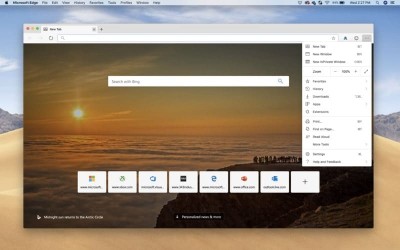 |
Microsoft выпускает браузер для macOS |
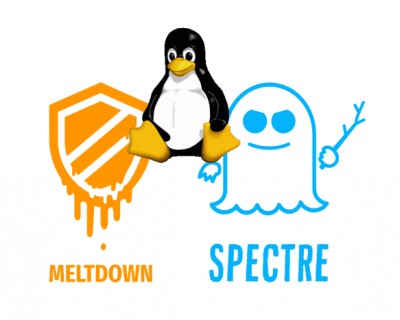 |
Linux 4.15 с улучшенным Meltdown, Spectre Patches |
 |
Интернет без пароля: WebAuthn теперь является стандартной ве… |
</span>Похожие записи, из рубрики:</span>Комментарии
Здравствуйте Гость. Пока ещё никто не оставил свой комментарий к статье IP-адрес любого маршрутизатора. Будьте первым, поделитесь мнением.
—>Добавлять комментарии могут только зарегистрированные пользователи.—>[ —>Регистрация—> | —>Вход—> ] —>
Используемые источники:
- http://composs.ru/kak-opredelit-vneshnij-i-vnutrennij-ip-adres-routera/
- https://setevuha.ua/posts/wifi-routery/kak-uznat-ip-adres-routera/
- https://ex-hort.ru/routers-ip-and-admin

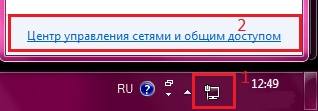
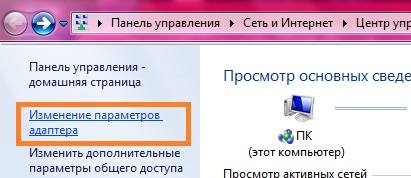
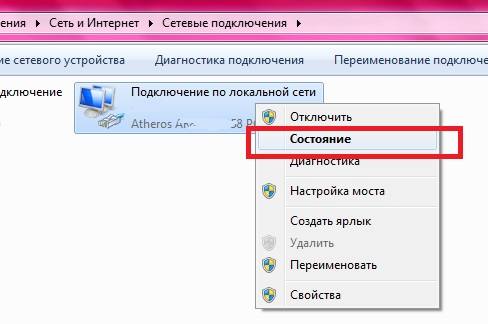
 Как узнать свой внешний и внутренний ip адрес в сети разными способами?
Как узнать свой внешний и внутренний ip адрес в сети разными способами?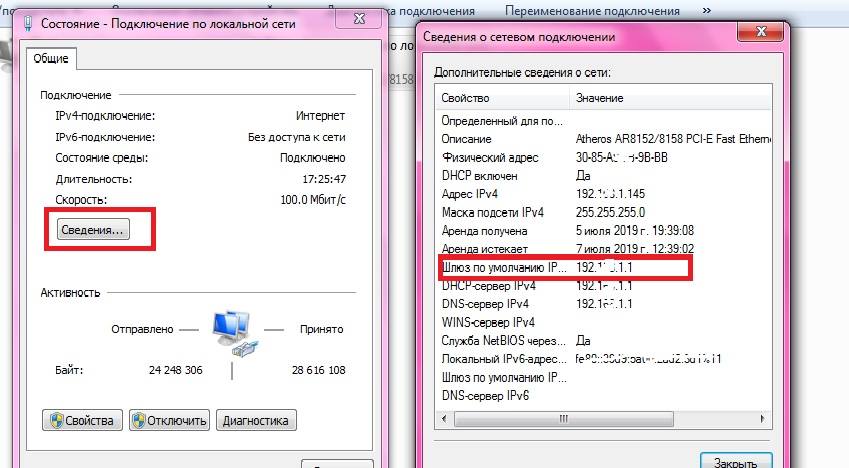

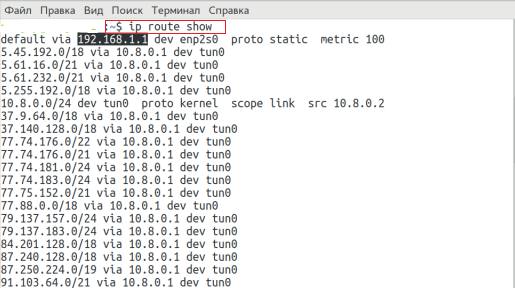
 Как узнать MAC адрес роутера
Как узнать MAC адрес роутера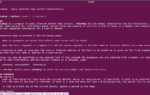 Как выяснить IP-адрес своего компьютера и чужого в локальной сети
Как выяснить IP-адрес своего компьютера и чужого в локальной сети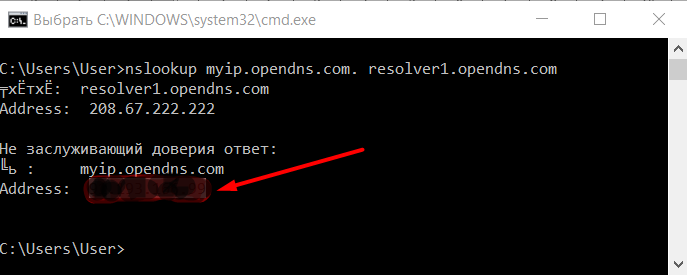


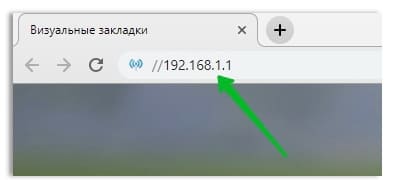
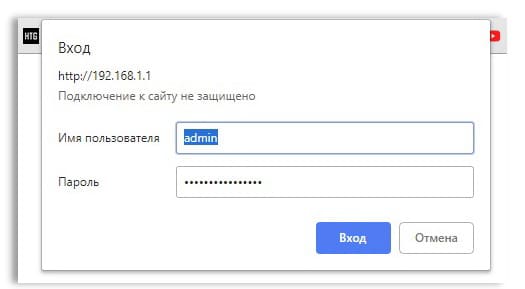



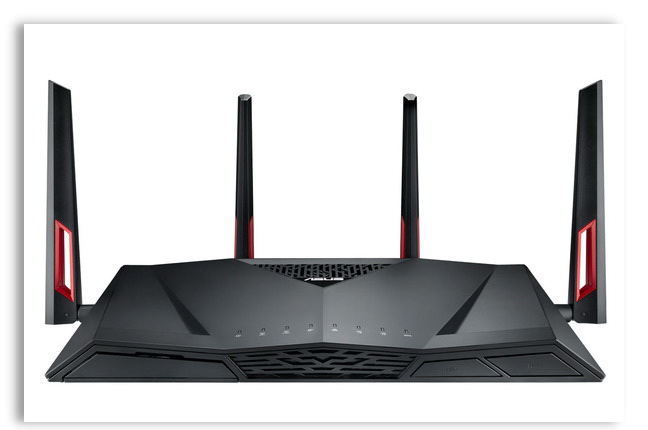



 Как исправить ошибку «к сожалению не удалось подключиться к Skype»
Как исправить ошибку «к сожалению не удалось подключиться к Skype»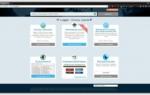 Как сделать постоянным IP-адрес для компьютера в настройках роутера
Как сделать постоянным IP-адрес для компьютера в настройках роутера Как узнать пароль от компьютера? Программа для паролей на компьютере
Как узнать пароль от компьютера? Программа для паролей на компьютере Как узнать IP адрес роутера подключенного в сети
Как узнать IP адрес роутера подключенного в сети